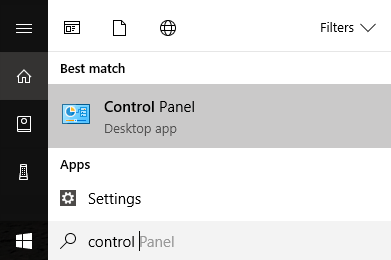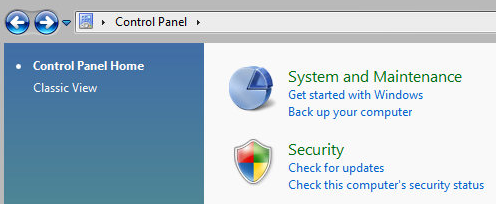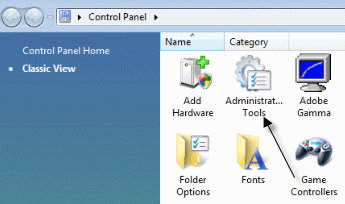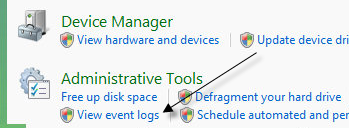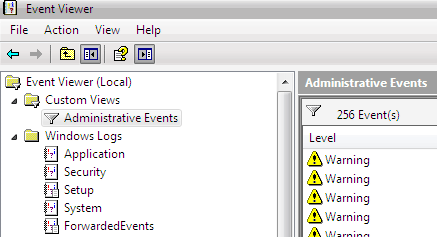难道你不喜欢神秘的Windows错误吗?在这篇文章中,我将介绍一些步骤,您可以采取一些步骤来修复Windows中的“Windows服务停止工作的主机进程并且已关闭”错误消息。
I已经写了一些,例如“没有有效的混音器设备 ”错误消息和“Internet Explorer遇到问题,需要关闭 ”消息。遗憾的是,大多数这些错误消息都无法让您深入了解问题的真正含义。当收到主机进程错误时,您可能还会注意到Windows中的Internet连接速度显着降低,并且您必须不断重新启动计算机以进行修复。
由于不兼容问题,似乎发生此错误。您的计算机和Windows操作系统上的程序。它可能是很多不同的应用程序,因此您首先必须确定哪个程序实际导致了问题。您可以通过查看Windows计算机上的事件日志来执行此操作。方法如下。
修复Windows中的主机进程错误
首先转到开始并转到控制面板。在Windows 10中,只需键入控制面板。
现在,根据视图,您可以单击管理工具如果您处于经典视图中,或者如果您处于正常视图中,请单击系统和维护。
在经典视图中,您会看到事件日志或事件查看器的图标,在普通视图中,您将看到看到最底部的一个名为“查看事件日志”的链接。
现在浏览Windows Logs文件夹并查看应用程序和系统日志。
查找旁边有红色X并且包含错误字样的事件。大约在同一时间或在“主机进程为Windows停止工作”错误消息之前查找它们。
方法1
有些人遇到此问题ATI Catalyst Control Center,在事件日志中发现了大量错误。然后,您可以尝试查找该程序的更新,或者在不需要时卸载它。您可能还有Windows Defender的此问题,因此请确保运行Windows Update。此外,卸载无用的惠普打印机软件,并检查来自Nero等的其他事件。
另一个好的故障排除技术是执行系统的干净启动 ,这将帮助您追踪确切的第三个 - 派对程序或进程导致问题。
方法2
Windows上安装的不兼容驱动程序也可能导致错误。这可能适用于您系统上的任何硬件。您可以通过以安全模式启动并查看是否收到错误来确定它是否是硬件问题。如果它不在那里,那么肯定是Windows启动时加载的一些驱动程序。打开设备管理器,查看是否有任何设备出现错误或警告。
方法3
如果没有做任何事情,您可能会遇到后台智能传输服务(BITS)Windows服务的问题。如果您在执行Windows更新后开始收到此消息,则BITS可能是罪魁祸首。您需要按照Microsoft知识库文章 中有关如何修复损坏的BITS文件的说明进行操作。
那篇文章主要是指Vista,但如果你正在运行任何其他版本的Windows,请查看KB文章 。
方法4
如果你看到包含EMDMgmt的事件日志中的错误,然后拇指驱动器或其他外部存储设备(如存储卡读卡器)可能会导致此问题。出于某些奇怪的原因,您可能需要直接将相机连接到计算机,而不是使用读卡器。
方法5
计算机中有故障的RAM记忆棒也可能导致此错误。您可能希望在计算机上运行完整诊断,以确保RAM上没有错误 。如果您发现存储器芯片有错误,请将其取出并查看是否收到错误消息。您可以下载名为的Memtest86 的免费应用程序来测试计算机上的内存是否有错误。
希望其中一种方法可以解决主机进程错误。如果没有,发表评论,我会尽力帮助。享受!